2020年08月05日更新
Twitterの画像/写真を保存する方法!オリジナル画像の保存方法も解説【PC/iPhone/Android】
Twitterでは様々な画像/写真が投稿されています。今回はTwitterの画像/写真を保存する方法として、PC(パソコン)やスマホ(AndroidやiPhone)など、ブラウザやアプリでオリジナル画像を保存する方法も解説していきたいと思います。
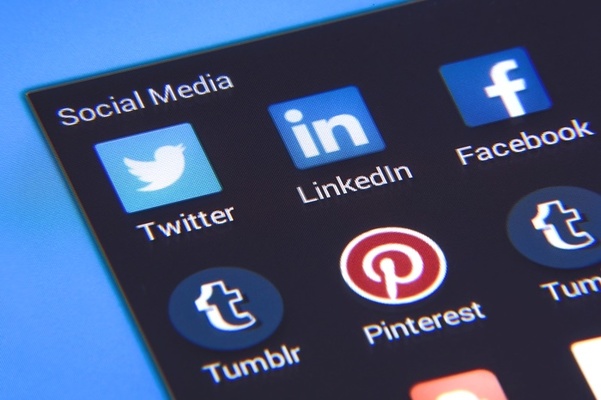
目次
- 1Twitter/ツイッターの画像/写真を保存する方法
- ・Twitter/ツイッターの画像/写真を保存する手順~iPhone~
- ・Twitter/ツイッターの画像/写真を保存する手順~Android~
- ・Twitter/ツイッターの画像/写真を保存する手順~PC~
- 2Twitter/ツイッターの画像/写真を保存できない時の原因と対処法
- ・~iPhone~
- ・~Android~
- ・~PC~
- 3Twitter/ツイッターのオリジナル画像/写真をPC にダウンロードして保存する2つの方法
- ・【方法1】
- ・【方法2】
- 4Twitter/ツイッターの複数の画像/写真を一括でダウンロードする方法
- ・『timg』を使う方法
- 5Twitter/ツイッターの画像/写真を保存するとバレる/通知される?
- ・画像保存したら相手に通知は行くのか?
- ・画像保存で相手に通知がいかないようにする方法
Twitter/ツイッターの画像/写真を保存する方法
TwitterはSNSアプリです。Chromeなどのブラウザでも利用できますし、スマホ(AndroidやiPhone)のアプリからでも利用が可能となっています。Twitterでは画像/写真がたくさん投稿されています。中には保存しておきたい画像/写真もありますよね。
今回はPC(パソコン)やスマホ(AndroidやiPhone)からTwitter/ツイッターのオリジナル画像/写真を保存する方法について解説していきたいと思います。
Twitter/ツイッターの画像/写真を保存する手順~iPhone~
それではさっそく、Twitter/ツイッターのオリジナル画像/写真を保存する手順をiPhoneから解説していきましょう。
iPhone内に保存する場合
iPhone内にTwitter/ツイッターのオリジナル画像/写真を保存したい場合、まずTwitterアプリにログインします。その後、該当の画像/写真ツイート/Tweet(つぶやき)をタップしてみてください。その後、画像/写真を長押しします。
すると、「画像を保存」というメニューが表示されます。「画像を保存」を選択すれば、iPhone内にオリジナル画像/写真を保存することが可能です。
iCloudや他のオンラインストレージにそのまま保存する場合
TwitterでiCloudや他のオンラインストレージにオリジナル画像/写真をそのまま保存したい時は、画像を長押しした際「ファイルに保存」というメニューがあります。
「ファイルに保存」をタップした後、iCloudや他のオンラインストレージなど保存先を選択すればTwitterのオリジナル画像/写真を保存することが可能となっています。
Twitter/ツイッターの画像/写真を保存する手順~Android~
それでは続いて、AndroidのTwitter/ツイッターの画像/写真を保存する手順を確認していきたいと思います。
Androidスマホ本体内に保存する場合
Androidスマホ本体内にTwitter画像を保存する手順としては、まず該当ツイート/Tweet(つぶやき)の画像をタップします。その後、右上のメニューボタンをタップしてください。
すると、「保存」というメニューが表示されますので、ここで保存をタップすればAndroid本体に保存することが可能です。
他のオンラインストレージなどにそのまま保存する場合
Twitterで他のオンラインストレージなどにそのまま保存する場合、画像をタップした後、右下の共有アイコンを選択してみてください。すると、スマホにインストールしてあるオンラインストレージアプリの一覧が表示されます。
その後、希望の保存先アプリを選択すればTwitterでオリジナル画像を保存することが可能です。
Twitter/ツイッターの画像/写真を保存する手順~PC~
では続いてPC(パソコン)におけるTwitter/ツイッターの画像/写真を保存する手順について解説していきたいと思います。
拡張子「jpg_large」「jpg_orig」を見て保存する方法
PC(パソコン)の場合、拡張子「jpg_large」「jpg_orig」を見て保存する方法があります。Twitterで画像を拡大表示している状態で保存すると「jpg_large」という拡張子で保存されます。一方、「jpg_orig」は画像のオリジナルサイズの状態です。
一般のアプリケーションでは開けないので、それぞれ拡張子を「.jpg」に変更する必要があります。
小さい画像を保存する
PC(パソコン)でTwitterを利用する場合、小さい画像を保存する方法もあります。それはタイムライン上で画像を右クリックする方法です。この方法の場合、少し小さい画像で保存することが可能となっています。
大きな画像を保存する (Chrome)
では続いて、PC(パソコン)でのTwitter画像保存方法としてChromeを用いて大きな画像を保存する方法を解説していきたいと思います。ChromeでTwitterを開き、該当のツイートを開いて画像をクリックしてみてください。
その後、右クリックして画像を保存すれば、Twitterで大きな画像をChromeで保存することができます。
大きな画像を保存する (Edge)
Windows10にはInternet ExplorerとEdgeというWebブラウザが存在します。今回はEdgeにてTwitterの大きな画像を保存する方法を解説したいと思います。Edgeの場合、該当の画像を右クリックしてコピーを選択してください。
その後、アドレス欄にURLを張り付けます。さらに拡張子として:origをつけてみてください。すると、オリジナルサイズの画像が表示されますので、ここで画像に対して右クリックすればオリジナルの大きい画像を保存することができます。
ユーザーの画像をまとめて保存する
PC(パソコン)からTwitterの画像をダウンロードする方法としては、ユーザーの画像をまとめて保存するという方法があります。これは、ブラウザのWebツールを使用する方法です。
Twitterの画像に対しては、まとめて保存することのできるWebツールが存在します。今回は「 Twitterの指定ユーザーの画像をまるごと保存・ダウンロード!」というツールを利用します。
アドレスを入力するバーが表示されていますので、そこにTwitterのユーザーIDをアドレスに付与して実行すれば画像保存が可能です。
Twitter/ツイッターの画像/写真を保存できない時の原因と対処法
では続いて、Twitter/ツイッターの画像/写真を保存できない時の原因と対処法について解説していきたいと思います。
~iPhone~
iPhoneでTwitter/ツイッターの画像/写真を保存できないケースとして、3DTouch機能が要因として挙げられます。Twitterで画像保存する場合、画像を長押しすることになります。
3DTouch機能が働くと、長押しした際画像が拡大プレビューされる仕組みとなっています。つまり、長押しという行為をやりすぎている、押しすぎな状態だということですね。
弧の場合、画像保存できません。長押しする時は軽く触れる程度にするとできるようになります。
~Android~
AndroidにおけるTwitter/ツイッターの画像/写真を保存できない時の原因については、Androidの設定に問題があるケースがあります。対処法としては、プライバシー設定を変更します。
設定からアプリを選択肢、その後Twitter、許可の順に選択してください。メニュー内に「ストレージ」という項目がありますので、こちらをONにすれば解決する可能性があります。
~PC~
PC(パソコン)におけるTwitter/ツイッターの画像/写真を保存できない時の原因としては、ツイートが画像投稿ではなく、リンク投稿である可能性があります。
リンク先の画像がサムネとして表示されているだけなので、画像保存はできないということですね。
Twitter/ツイッターのオリジナル画像/写真をPC にダウンロードして保存する2つの方法
続いてTwitter/ツイッターのオリジナル画像/写真をPC(パソコン)にダウンロードして保存する2つの方法について解説していきましょう。
【方法1】
ではさっそく、Twitter/ツイッターのオリジナル画像/写真をPC(パソコン)にダウンロードして保存する方法一つ目についてです。
画像URLの末尾に「:orig」を付ける
Twitter/ツイッターのオリジナル画像/写真をPC(パソコン)にダウンロードして保存する方法一つ目としては、画像URLの末尾に「:orig」を付けるという方法があります。
Chromeブラウザのアドレスバーにて入力する方法ですね。
「名前を付けて画像を保存」する
Chromeブラウザのアドレスバーにて画像URLの末尾に「:orig」を付けてページ移行させた後、画像を右クリックして「名前を付けて画像を保存」するとTwitterの画像を保存することができます。
画像ファイル名の末尾の「_orig」を削除する
Twitterページから保存した画像については、ファイル名の末尾に「_orig」という拡張子がついています。通常、この「_orig」という拡張子が付いているとファイルを閲覧することはできません。
ですので、画像ファイル名の末尾の「_orig」を削除する必要があります。「_orig」を削除できれば通常通りファイルを閲覧可能です。
【方法2】
ではさっそく、Twitter/ツイッターのオリジナル画像/写真をPC(パソコン)にダウンロードして保存する方法二つ目についてです。二つ目の方法は、Chromeブラウザを利用する方法となります。
Chromeに拡張機能「Twitter 原寸びゅー」を追加する
手順としましては、まずChromeに拡張機能「Twitter 原寸びゅー」を追加してみてください。
「原寸画像を保存」する
「Twitter 原寸びゅー」を追加後、Twitterにログインして該当の画像ツイートを選択してください。ダウンロードしたい画像を右クリックして「原寸画像を保存」を選択します。
これで、Chromeブラウザから画像をダウンロードすることができます。
Twitter/ツイッターの複数の画像/写真を一括でダウンロードする方法
続いてはTwitter/ツイッターの複数の画像/写真を一括でダウンロードする方法についてです。
『timg』を使う方法
Twitter/ツイッターの複数の画像/写真を一括でダウンロードする方法とは、『timg』を使う方法です。timgはTwitter画像を一覧表示可能なWebブラウザのツールです。
またChromeやOperaの場合、サムネイルのそばにあるアイコンをクリックすれば画像を一括ダウンロードできます。PC(パソコン)の場合、ブラウザの仕様が影響するので、他のブラウザで機能しない場合はChromeなどを利用すると良いでしょう。
Twitter/ツイッターの画像/写真を保存するとバレる/通知される?
次はTwitter/ツイッターの画像/写真を保存するとバレるのか、通知されるのかという疑問について検討していきましょう。
画像保存したら相手に通知は行くのか?
まず、画像保存したら相手に通知は行くのか?という疑問についてですが、どれだけTwitter上で画像を保存しても、相手側のアカウントに通知がいくことはありません。
これは、各スマホ(AndroidやiPhone)やPC(パソコン)など、アプリやブラウザの違いによる変化もありませんので心配はいりません。
Twitterの通知の種類としては、「自分宛ての@ツイートや写真へのタグ付け」や「返信」、「自分のツイートのリツイート」、「いいね」、「新しいフォロワー」、「ダイレクトメッセージ」、「Twitterを始めた連絡先の友だち」などがあります。
他にも「おすすめ」や「ハイライト」、「ニュース」、「モーメント」、「災害や非常時のアラート」、「新機能の紹介」、「ツイート通知」などがあります。
「ツイート通知」とは、ツイートやライブ放送を見逃したくないフォロー中のアカウントにアクセスして、そのアカウントからのツイートの通知をオンにする機能です。
画像保存で相手に通知がいかないようにする方法
Twitterで通知を気にしてしまい、画像保存で相手に通知がいかないようにしたいという場合、前述した通りTwitterの画像保存で通知はいきませんので、特別な方法があるわけではありません。
このように、Twitterには通知されるものと通知されないもので分けられています。通知されないアクションとしては、「画像保存」や「ミュート」、「ツイート/Tweet(つぶやき)の閲覧」、「プロフィールの閲覧」などがあります。
他にも、「フォローを外した」時や「ブロックした」時、「公開リストから外した」時、「非公開リストに追加した」時などがあります。
Twitterの画像/写真を保存する方法!オリジナル画像の保存方法も解説【PC/iPhone/Android】~まとめ~
さて、今回はTwitterの画像/写真を保存する方法など、オリジナル画像の保存方法をPC(パソコン)やスマホ(AndroidやiPhone)それぞれに分けて解説してみました。いかがだったでしょうか。
TwitterではPC(パソコン)やスマホ(AndroidやiPhone)など、ブラウザやアプリによって画像の保存方法が違います。さらに、ダウンロードする画像に対しても拡張子の違いがあります。この拡張子を外すことでjpgとして通常閲覧が可能となります。
また、PC(パソコン)やスマホ(AndroidやiPhone)など、ブラウザやアプリ毎に、画像を保存できない場合の対処法は違います。それぞれ手法が違いますので、端末を確認して試してみてくださいね。
また、Twitterではtimgという画像を一括保存するツールも存在します。これはブラウザのツールなので、アプリで利用することはできませんが、画像をまとめてダウンロードしたい方には非常に便利な機能かと思います。
また、画像保存は相手側のアカウントに通知がいくことはありません。通知を気にする必要はありませんから、ダウンロードしたい画像はどんどんダウンロードしてみてくださいね。
それでは、本日もご覧いただきありがとうございました。
 TwitterのRSSフィードを取得してRSSリーダーでツイートを見る方法【2018年最新版】
TwitterのRSSフィードを取得してRSSリーダーでツイートを見る方法【2018年最新版】 人事ったー(Twitterリムーブ通知サービス)の使い方!危険で使えないってほんと?
人事ったー(Twitterリムーブ通知サービス)の使い方!危険で使えないってほんと?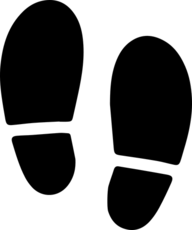 Twitterに足跡機能はある?閲覧履歴が足跡でバレるって本当?【2018年最新版】
Twitterに足跡機能はある?閲覧履歴が足跡でバレるって本当?【2018年最新版】


























